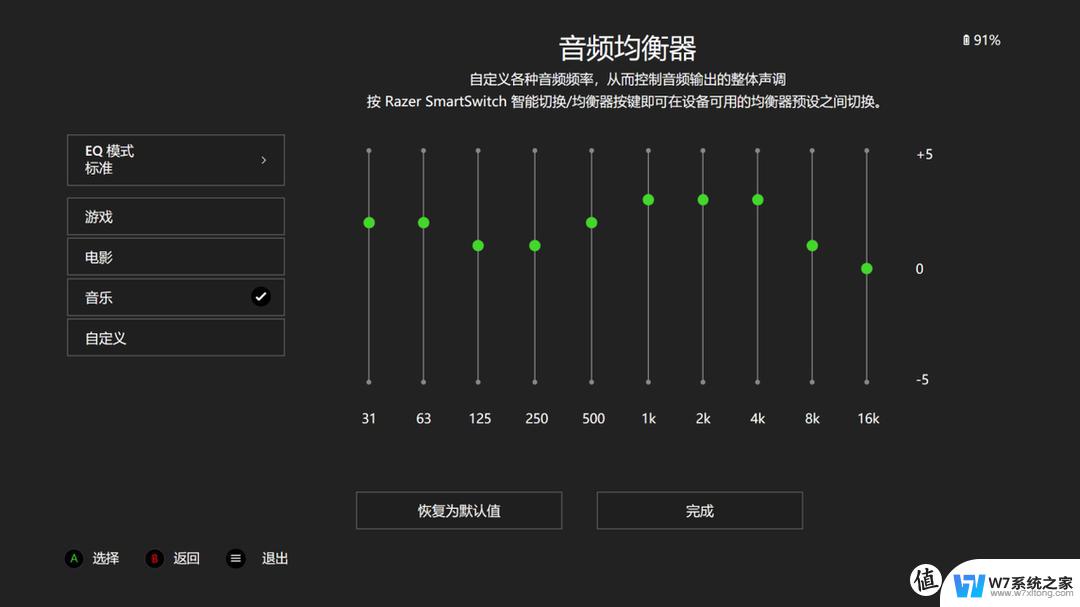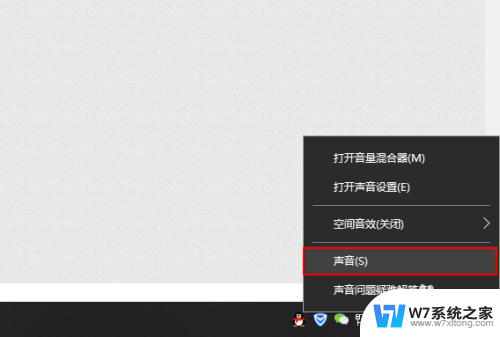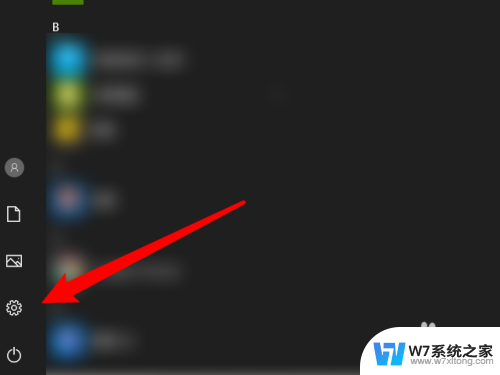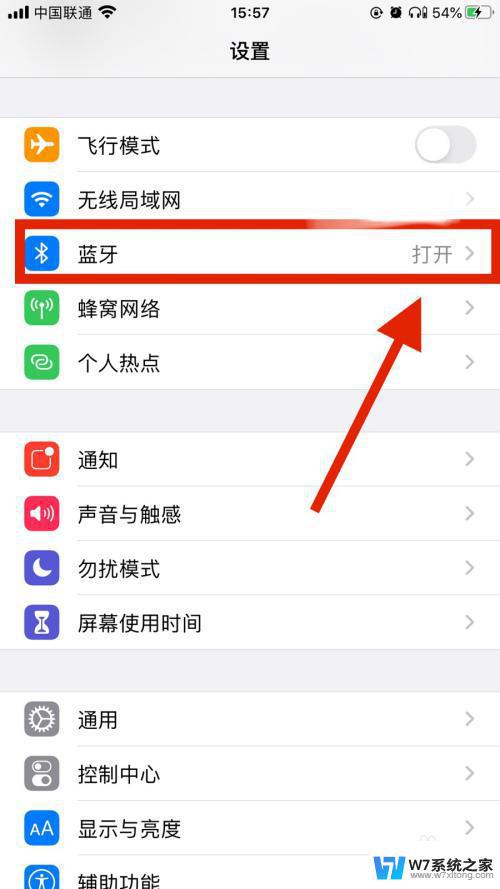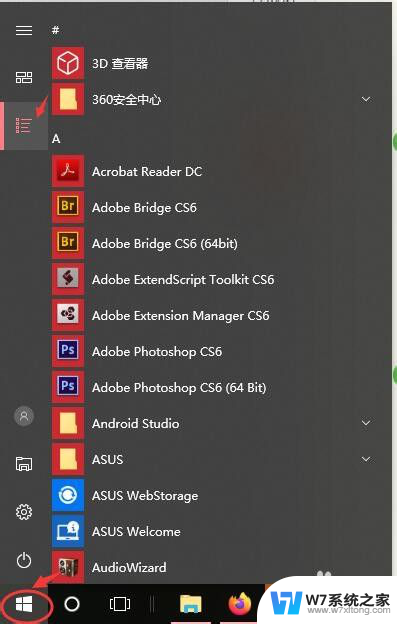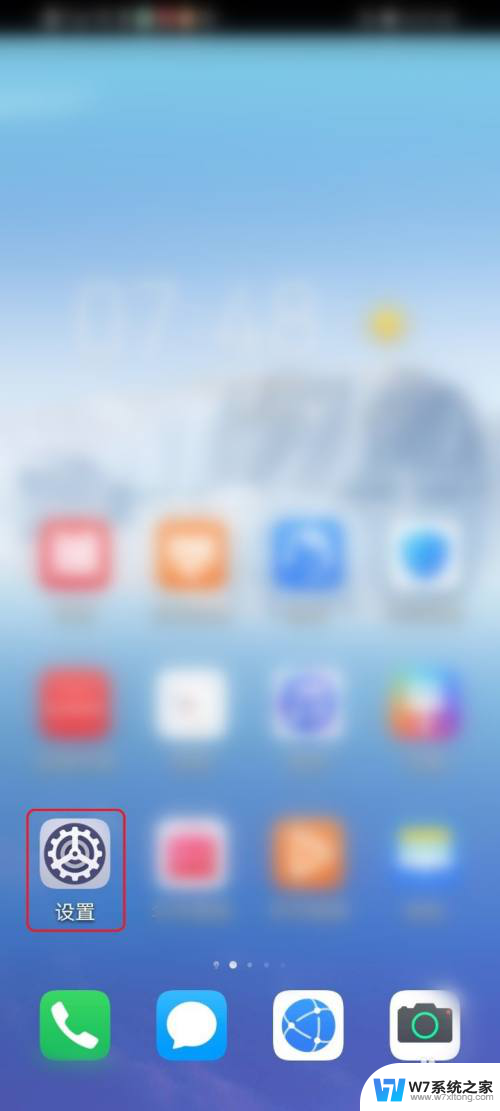电脑怎么调耳机左右声道 电脑左右声道调节方法
在使用电脑时,我们经常会遇到耳机左右声道不平衡的情况,这可能会影响到我们的听觉体验,为了解决这个问题,我们可以通过调节电脑的左右声道来实现耳机声音的平衡。接下来我们将介绍一些简单方法来调节电脑的左右声道,让您享受更加完美的音频体验。
具体步骤:
1.打开声音设置对话框。这有两个方法来实现:
方法一:在任务栏里的扬声器图标(小喇叭)上单击右键,一旦弹出菜单。选择播放设备选项。
方法二:单击[开始]>[控制面板],在控制面板中找到声音图标。通过单击来打开声音设置对话框。
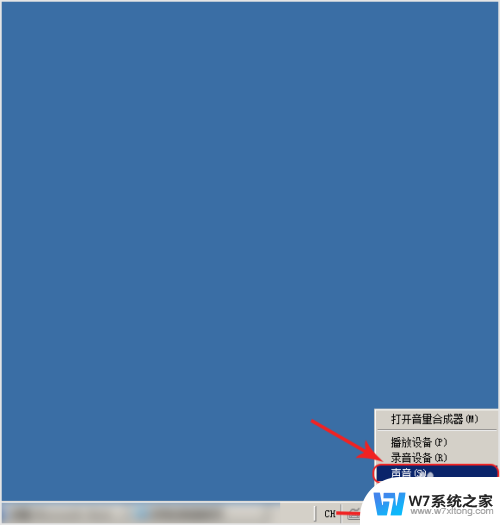
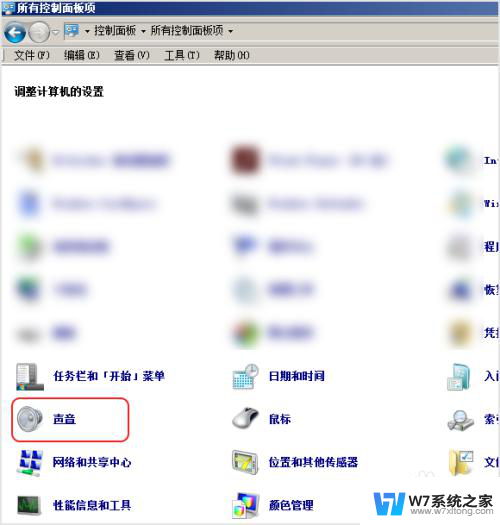
2.选择播放选项。在声音设置对话框中,单击播放选项卡。在出现的列表中选择播放设备类型来修改设置。播放设备包括扬声器、耳机等,如果修改耳机设置的话。你要把耳机插入耳机插孔以后才能出现更多的设置选项。

3.打开播放设备的属性面板。选择完播放设备以后,单击属性按钮。
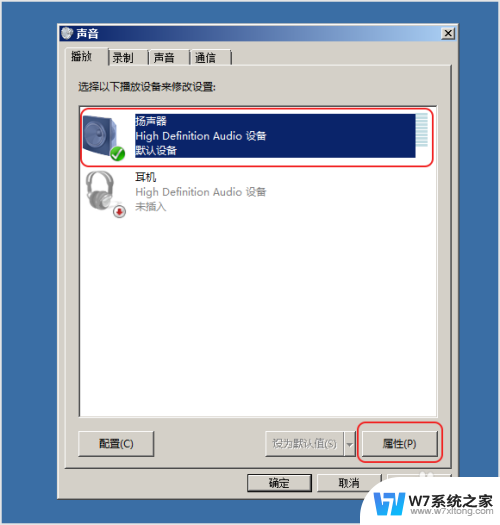
4.调整左右声道。一旦您点击“属性”,您将看到 “扬声器属性”或“耳机属性”对话框。 现在点击'级别'选项卡,点击'平衡'按钮。 一旦您点击了“平衡”按钮,您将看到一个对话框来调整左右声道的音量。您可以通过移动左前(或1)或右前(或2)的滑块来调节。最后点击确定就完成了。
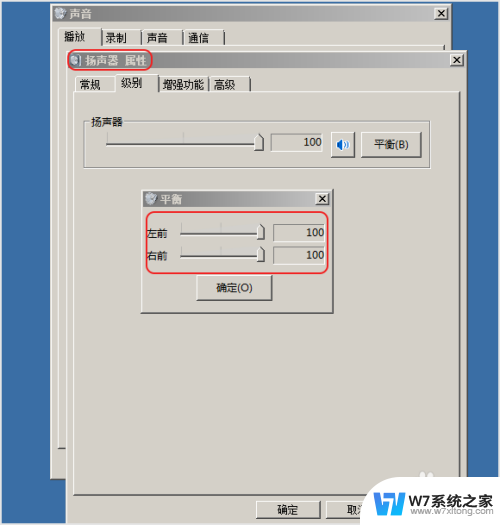
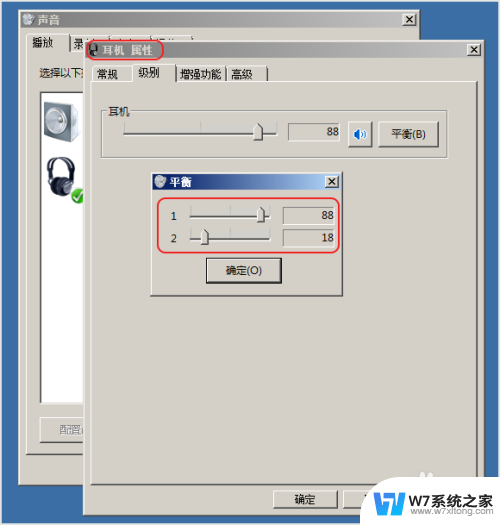
以上就是关于如何调整电脑耳机左右声道的全部内容,如果您还有疑问,请参考小编提供的步骤进行操作,希望对大家有所帮助。